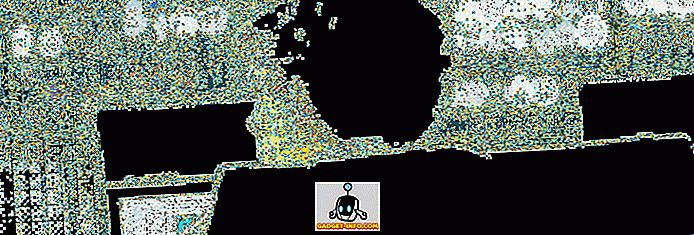„YouTube“ yra vienintelė vaizdo transliacijos svetainė dabar pasaulyje. Tai „Google“ ir „Facebook“ 3-oji labiausiai lankoma svetainė visame pasaulyje. Nesvarbu, ar norite žiūrėti naujausius kačiukų vaizdo įrašus, muzikos vaizdo įrašus, ar tiesiog norite įkelti savo sukurtus vaizdo įrašus, „YouTube“ yra kelias. Nors „YouTube“ yra populiariausia vaizdo transliacijos svetainė internete, tačiau vis dar yra daug paslėptų triukų ir funkcijų. Jei esate reguliarus vaizdo transliacijos paslaugos vartotojas, jūs turėtumėte tikrai išmokti visus „YouTube“ gudrus gudrybės.
Žemiau yra 20 „Cool YouTube“ triukų kiekvienam vartotojui.
1. Pakeiskite numatytąjį vaizdo įrašų atkūrimą „YouTube“ į aukštesnę kokybę

Jei pavargote nuo visų „YouTube“ vaizdo įrašų, kurie prasideda neryškia 240p ar 360p kokybe, turite pakeisti savo nustatymus, kad įsitikintumėte, jog visi jūsų vaizdo įrašai yra atkuriami kuo aukštesnėje kokybės, priklausomai nuo jūsų interneto ryšio. Jei norite pakeisti numatytąjį vaizdo atkūrimo kokybę, atlikite toliau nurodytus veiksmus.
- Viršutiniame dešiniajame kampe spustelėkite savo avatarą ir eikite į „Settings“.
- Kairiajame skydelyje spustelėkite Atkūrimas.
- Dabar pagal vaizdo įrašų atkūrimo kokybę leiskite „Visada pasirinkti geriausią savo ryšio ir grotuvo dydį“.
- Tai visada atkurs vaizdo įrašą aukščiausia kokybe, priklausomai nuo jūsų interneto spartos.

Jei turite lėčiau interneto spartą, bet vis tiek norite priversti „YouTube“ grotuvą leisti visus „HD“ vaizdo įrašus, galite atsisiųsti „ Magic“ veiksmų „YouTube“ . Šis plėtinys leis žaisti visus „YouTube“ vaizdo įrašus „HD“ vaizdo įrašuose, jei neturėsite keisti „YouTube“ nustatymų.
2. Išplėstinė raktinių žodžių paieška „YouTube“

„YouTube“ yra milijonų vaizdo įrašų, o kartais tai gana erzina rasti konkretų vaizdo įrašą. Jei norite rasti konkretų vaizdo įrašą „YouTube“ ir negalite prisiminti tikslaus pavadinimo, galite ieškoti vaizdo įrašo su raktiniais žodžiais. Naudokite šias komandas, kad rastumėte mėgstamus vaizdo įrašus su raktiniais žodžiais.
- allintitle: KeywordA KeywordB ir tt - Naudokite tai ieškoti konkrečių vaizdo įrašų, kuriuose pavadinime yra raktiniai žodžiai. Pavyzdžiui: „Allintitle: Fifa 15 Xbox One“ ieškos visų vaizdo įrašų, kuriuose pavadinime yra „Xbox One“ ir „Fifa 15“.
- Jūs ieškote termino „ raktinis žodis“ - naudokite šį paieškos terminą, kad rastumėte skirtingus vaizdo įrašus, bet praleidžiate tam tikrą nurodytą raktinį žodį. Pavyzdžiui: „Fifa 15 -Xbox One“ ieškos visų „Fifa 15“ vaizdo įrašų, tačiau į jį nebus įtraukti visi „Xbox One“ vaizdo įrašai.
3. Konkretus vaizdo pradžios laikas

Jei norite pasidalinti savo mėgstamu vaizdo įrašu su draugais ar šeima, bet nenorite, kad jie matytų visą vaizdo įrašą, rodyti jiems vaizdo įrašą iš tam tikro laiko, tada galite lengvai tai padaryti paprastu būdu. Tiesiog pasidalinkite vaizdo įrašais su kuo nors iš konkretaus pradžios laiko.
- Spustelėkite vaizdo įrašo mygtuką „Bendrinti“.
- Pažymėkite „Start at:“ ir įveskite reikiamą laiką.
- Dabar bendrinkite nuorodą su norimu asmeniu. Atidarę nuorodą, vaizdo įrašas pradės nuo nustatyto laiko.
4. Tinkinkite „YouTube“ vaizdo įrašų skelbimus

Kiekvieną kartą, kai norite žiūrėti savo mėgstamus vaizdo įrašus, „YouTube“ pateikia vaizdo įrašą prieš 30 sekundžių. Kartais šie skelbimai gali būti tikrai erzina, nes jie yra visiškai nenaudingi jums. Jūs negalite išjungti šių skelbimų „YouTube“, tačiau galite tikrai pritaikyti savo skelbimų nuostatas, kad įsitikintumėte, jog matote tik tuos skelbimus, kurie jus domina. Tiesiog pereikite prie skelbimų nuostatų, čia galite tinkinti skelbimų tipą, kurį matote „YouTube“ ir kitose „Google“ svetainėse. Galite pridėti savo interesus ir „Google“ įsitikins, kad rodomi skelbimai pagal jūsų interesus.
5. Aplink „YouTube“ regioninį filtravimą
Jis gali būti gana erzina, kai esate pernelyg stengiamasi žiūrėti tam tikrą vaizdo įrašą, tačiau vietoj to, kad leistumėte vaizdo įrašą, „YouTube“ parodys pranešimą „Šis„ YouTube “vaizdo įrašas nėra jūsų šalyje / regione“. Jums nereikės nerimauti dėl šalies ar regiono filtravimo „YouTube“, nes paprastas URL triukas leis jums žiūrėti vaizdo įrašą, užblokuotą jūsų šalyje.
Jums tereikia pakeisti URL
„ //Www.youtube.com/ watch? V = VideoCode “ į „ //www.youtube.com/ v / VideoCode “.
Šis paprastas triukas apeis regioninį filtravimą ir galėsite žiūrėti blokuotus vaizdo įrašus visame naršyklės lange kaip pranašumą.
Taip pat galite perskaityti mūsų vadovą apie blokuojamų svetainių atblokavimą.
6. „YouTube“ teisėtai žiūrėkite „Full Length“ TV laidas ir filmus
Kai jūs galite žiūrėti visus šiuos vaizdo įrašus teisėtai „YouTube“ paskyroje, jūs neturite žiūrėti „YouTube“ vaizdo įrašų ir televizijos laidų epizodų „bootleg“ versijų. Jei norite žiūrėti pilnametražius filmus „YouTube“, tai galite padaryti, nukreipdami į „YouTube“ filmus . Jei esate labiau suinteresuoti žiūrėti naujausias „YouTube “ laidas, eikite į „YouTube“ laidas .
7. Patikrinkite naujausią „YouTube“ pertvarkymą

Jei nuobodu senas „YouTube“ išdėstymas ir nuobodus vaizdo grotuvas, jums bus malonu sužinoti, kad „YouTube“ iš tikrųjų turi visiškai naują ir pertvarkytą išdėstymą. Galite išbandyti naują išdėstymą ir pamatyti, ar jums tai patinka, ar ne. Eikite į „YouTube Testtube“ ir pasirinkite naują grotuvą, kad „YouTube“ įgalintų naujausią grotuvą. Naujasis vaizdo grotuvas siūlo paprastą ir nepageidaujamą vaizdą su minimaliais mygtukais ir funkcijomis. Jūs visada galite atkurti originalų vaizdo grotuvą, nukreipdami atgal į mėgintuvėlį ir pasirinkdami seną grotuvą.
8. Gaukite „YouTube“ mėgstamų dainų tekstus

Kai klausotės mėgstamų dainų, bet jūs neturite idėjos, ką dainininkas iš tikrųjų sako, atėjo laikas perskaityti tekstus ir išmokti žodžių. Jei nenorite palikti dainos vaizdo įrašo ir žiūrėti kitame skirtuke esančius žodžius, tai jums nereikia, nes galite atsisiųsti naują „Chrome“ plėtinį „ Musixmatch“ . Įdiegę gausite plaukiojančius žodžius ant visų „YouTube“ žiūrimų muzikos vaizdo įrašų. Tiesiog įjunkite antraštes, kad pamatytumėte savo žaidėjo žodžius.
9. Padarykite dalykus lengvai naudodami „YouTube“ sparčiuosius klavišus
Naudojant pelę, norėdami valdyti viską „YouTube“, galite gauti daug laiko. Jei norite greitai daryti tai, ko jums reikia, turite išmokti pagrindinius sparčiuosius klavišus, kad galėtumėte greitai ir lengvai naršyti vaizdo įrašuose be jokių rūpesčių. Toliau pateikiami keli pagrindiniai spartieji klavišai, kurie padės jums su „YouTube“ vaizdo grotuvu.
- Tarpas paleidžia / pristabdo vaizdo įrašą.
- Kairysis / dešinysis rodyklių klavišai vaizdo įrašą sukasi atgal.
- Rodyklės aukštyn / žemyn mygtukai padidins / sumažins garsumą.
- Namų / pabaigos klavišais vaizdo įrašas bus pradėtas / baigiamas.
- M mygtukas išjungs vaizdo įrašą.
10. Žiūrėti „YouTube“ vaizdo įrašus neprisijungus

Jei esate aistringas „YouTube“ vartotojas iš Indijos, Filipinų ar Indonezijos, tikrai esate laimingas, nes „Android“ įrenginyje galite žiūrėti „YouTube“ vaizdo įrašus neprisijungus. Visi vietiniai vaizdo įrašai ir kitas regioninis turinys bus rodomas neprisijungus. Vaizdo įrašai iš kitų regionų, pvz., JAV ar JK, nebus atsiųsti neprisijungus. Galite tiesiog bakstelėti mygtuką po vaizdo įrašu, jei norite jį įtraukti į neprisijungusią biblioteką. Biblioteka gali būti pasiekiama paslenkant kairįjį skydelį ir bakstelėjus neprisijungus. Išsaugoti vaizdo įrašai bus prieinami ne ilgiau kaip 48 valandas neprisijungus.
11. Pasiekite „YouTube“ televizorių

Jei norite mėgautis „YouTube“ visame televizijos režime ir valdyti jį klaviatūra, galite lengvai tai padaryti apsilankę „YouTube“ televizijoje . „YouTube“ televizija yra pritaikyta „YouTube“ versija, atitinkanti jūsų televizorių. Jei norite prijungti savo prietaisą prie televizoriaus, šis režimas yra puiki jūsų televizoriaus versija.
Visą režimą galite valdyti klaviatūra. Tiesiog paspauskite rodyklių klavišus, kad pasirinktumėte mėgstamą vaizdo įrašą ir paspauskite „Enter“, kad jį paleistumėte. Apatiniame kampe rodomos skirtingos komandos, todėl galite lengvai pereiti per „YouTube“ televizorių. Jei nesijaučiate naudodami pelę, galite pasirinkti TV režimą ir valdyti „YouTube“ su klaviatūra.
12. „YouTube“ „Cool Easter Eggs“
Kai esate nuobodu ir nenorite eksperimentuoti su jokiomis „YouTube“ funkcijomis, galite naudoti kai kuriuos paslėptus kiaušinius „YouTube“. „YouTube“ inžinieriai yra gana kūrybingi ir „YouTube“ paieškos laukelyje paslėpė kai kuriuos vėsius kiaušinius. Naudokite šiuos paieškos terminus, kad galėtumėte peržiūrėti kai kuriuos geriausius „YouTube“ kiaušinius.
- „Naudokite jėgas luke“ - viską galite perkelti su pele kaip Jedi.
- „Beam me up scotty“ - visi paieškos rezultatai teleportuojami puslapyje.
- „Doge meme“ - visi šriftai pasikeičia į komiksų knygą.
- „Ar harlem shake“ - viskas veda į Harlem Shake dainą.
13. Spustelėkite „YouTube“ vaizdo įrašą į konsolę arba televizorių

Jei turite žaidimų konsolę, „chromecast“ ar „Smart TV“, galėsite tiesiogiai perkelti „YouTube“ vaizdo įrašus į televizorių. Tiesiog pereikite prie „YouTube“ poros , atidarykite „YouTube“ programą savo televizoriuje ar žaidimų konsolėje ir gaukite kodą. Įdėkite šį kodą į „YouTube“ porų puslapį ir spustelėkite „Pridėti šį televizorių“. Prijungę galėsite tiesiogiai transliuoti visus savo mėgstamus „YouTube“ vaizdo įrašus televizoriuje.
14. Išvalykite „YouTube“ stebėjimo istoriją

Jei norite išvalyti arba pašalinti visą „YouTube“ paskyros vaizdo įrašų istoriją, galite lengvai tai padaryti atlikdami toliau pateiktą metodą.
- Viršutiniame kairiajame kampe spustelėkite šalia „YouTube“ logotipo esantį meniu mygtuką.
- Spustelėkite Istorija, ji atveria naują puslapį su visais stebimais vaizdo įrašais.
- Dabar galite spustelėti „Išvalyti visą stebėjimo istoriją“, kad pašalintumėte visus stebimus vaizdo įrašus arba pašalintumėte vaizdo įrašus po vieną, spustelėdami šalia kiekvieno vaizdo įrašo esantį kryžminį mygtuką.
15. Žiūrėkite „YouTube“ vaizdo įrašus naudodami kitas svetaines

Tai turėjo būti „YouTube“ integruota funkcija, tačiau, deja, tai nėra. Kai taip pat norite žiūrėti savo mėgstamus „YouTube“ vaizdo įrašus, bet tuo pat metu norite naudoti ir kitas svetaines, tai laimei, dabar galite tai padaryti naudodami naują chromo plėtinį „ Plaukiojantis„ YouTube “ . Šis plėtinys leis jums žiūrėti bet kokį „YouTube“ vaizdo įrašą plaukiojančiame vaizdo grotuve, naudojant chromo naršyklėje bet kurią kitą svetainę.
16. „YouTube“ vaikų programa
Jei norite įsitikinti, kad jūsų mažieji vaikai „YouTube“ nemato nepageidaujamo turinio, iš tikrųjų galite gauti „ Google Play“ parduotuvėje arba „ iTunes “ „YouTube“ vaikams palankią versiją. Savo „Android“ įrenginyje arba „Apple“ įrenginyje galite naudoti „YouTube“ vaikų programą ir apriboti savo vaiko programos naudojimą. „Kiddy“ programoje yra gražių didelių mygtukų ir balso paieškos galimybių vaikams, kurie negali efektyviai rašyti. Taip pat galite nustatyti laiko užrakinimą, todėl, kai jūsų vaikai stebėjo pakankamai vaizdo įrašų, programa automatiškai užrakins.
17. Išsaugokite visas „YouTube“ veiklą privačiai

Jei nenorite, kad kas nors sužinotų, ką atlikote „YouTube“, galite įjungti savo privatumą ir visa jūsų veikla „YouTube“ bus laikoma privačia. Jei norite įjungti „YouTube“ paskyros privatumą, atlikite toliau nurodytus veiksmus.
- Viršutiniame dešiniajame kampe spustelėkite savo avatarą ir eikite į „Settings“.
- Kairiajame skydelyje spustelėkite Privatumas.
- Dabar įjunkite abu privatumo parinktis ir spustelėkite „Išsaugoti“.
- Nuo šiol visa jūsų veikla „YouTube“ bus privati.
18. Įjunkite „YouTube“ vaizdo įrašus į „GIF“
„YouTube“ siūlo puikią funkciją, kad vaizdo įrašą paverstumėte GIF vaizdu, kad galėtumėte ją bendrinti su draugais arba įkelti jį internete. Jūs neturite naudoti jokio išorinio „GIf“ kūrėjo, nes „YouTube“ turi paprastą įmontuotą funkciją, kad skirtingi vaizdo įrašai taptų animuotu GIF. Tiesiog atlikite toliau nurodytus veiksmus.
- Spustelėkite vaizdo įrašo mygtuką „Bendrinti“.
- Dabar spustelėkite GIF skirtuką ir pasirinkite savo GIF nuostatas.
- GIF galite pridėti pradžios laiką, pabaigos laiką, viršutinį tekstą ir apatinį tekstą.
- Pasiekite sukurti GIF ir gausite savo animuotą vaizdą.
Tačiau ši funkcija gali būti neprieinama visam „YouTube“ vaizdo įrašui.
19. „YouTube“ žiūrėkite 360 laipsnių vaizdo įrašus
Jei esate pilnų panoraminių vaizdo įrašų gerbėjas, jums patiks 360 laipsnių vaizdo funkcija „YouTube“. Mobilioje programoje tiesiog slinkite žemyn kairiajame skydelyje ir pamatysite 360 laipsnių parinktį. Bakstelėkite jį ir būsite nukreipti į puslapį su visais populiariausiais ir patraukliais 360 laipsnių vaizdo įrašais „YouTube“.
Darbalaukio versijoje tiesiog nukreipkite į „YouTube 360“ laipsnį ir gausite karščiausių vaizdo įrašų, nufotografuotų 360 laipsnių kampu. Darbalaukio versijos patirtis gali būti ne tokia aiški kaip mobilioji versija.
20. Nemokama „YouTube“ vaizdo įrašo fono muzika
Ar norite įkelti vaizdo įrašą į „YouTube“, bet vaizdo įraše neturite muzikos ar garso? Tokiu atveju „YouTube“ padengė nemokamą fono muzikos ir melodijų asortimentą. Eikite į „YouTube“ muzikos biblioteką ir iš sąrašo atsisiųskite norimą muziką. Galite laisvai naudoti šiuos muzikos failus savo vaizdo įrašuose ir projektuose. Visi muzikos failai yra be autorių teisių. Taip pat galite naudoti skelbimu paremtą muziką ir dainas savo vaizdo įrašuose, jei esate gerai rodę skelbimus vaizdo įrašuose, o pelnas yra autorių teisių savininkui.
Tikimės, kad visi šie „YouTube“ gudrybės bus naudingi kasdieniame „YouTube“ naudojime. Jei turite kokių nors papildomų patarimų ar gudrybių, susijusių su „YouTube“, praneškite mums, paskelbdami juos žemiau esančiame komentarų skyriuje.